

在使用 Tomcat 服务器时,通常会使用默认端口号。然而,有时候默认端口可能会被占用或者需要修改为其他端口,这就需要我们手动修改 Tomcat 的默认端口。如果您正在使用 Windows 7 操作系统,并且想要修改 Tomcat 的默认端口,那么您来对地方了!本文将为您详细介绍如何在 Windows 7 操作系统中修改 Tomcat 的默认端口,在保证服务正常运行的前提下实现端口号的自定义。

Tomcat默认端口修改方法:
1、更改Tomcat端口,需要找到该软件的安装目录(如图)。
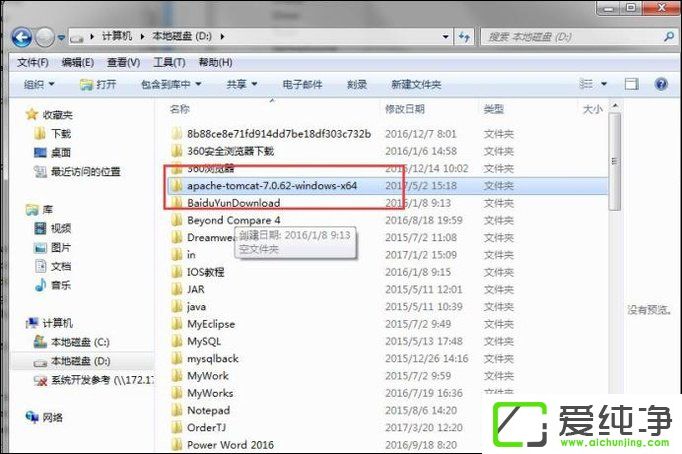
2、在 apache-tomcat-7.0.62-windows-x64 安装目录下找到conf文件件下的server文件(如图)。
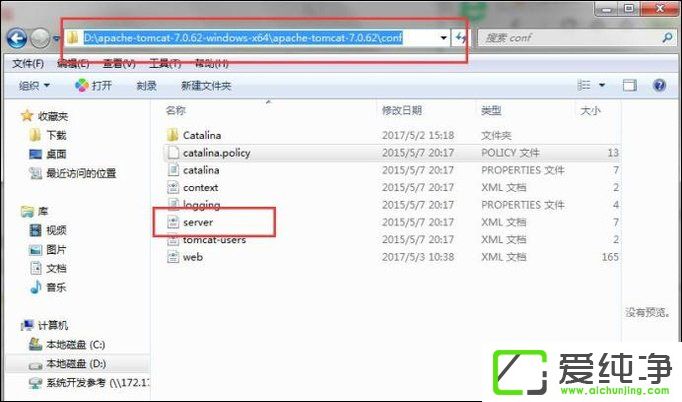
3、右击选择打开方式->记事本打开server文件(如图)。
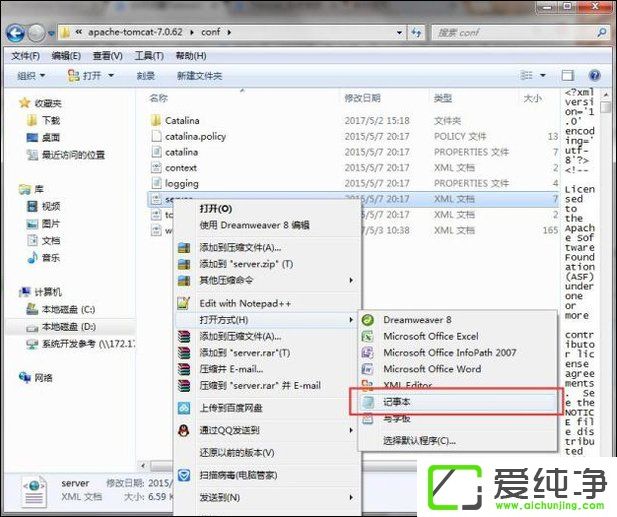
4、打开文件后使用快捷键Ctrl+F查找port=“8080” (如图),更改需要的端口号,保存后关闭文件。
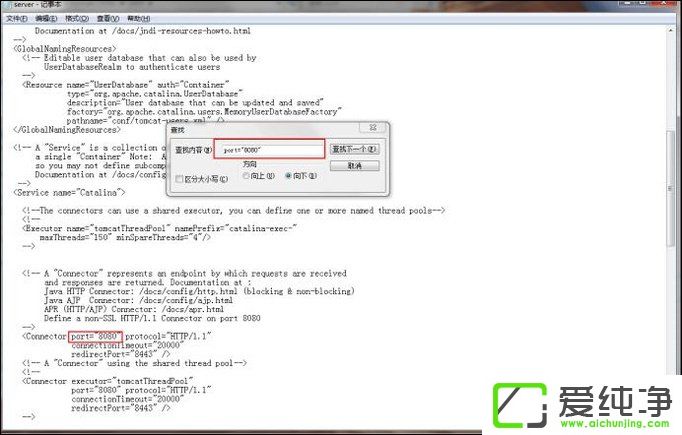
5、修改端口后,重新启动服务器,在 apache-tomcat-7.0.62-windows-x64 安装目录下找到bin文件件下的startup文件双击开启服务器。
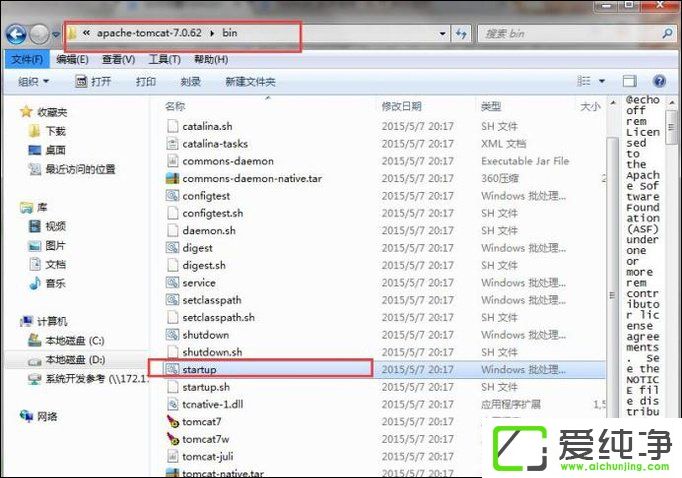
6、当出现Server startup in “时间” ms(如图)时说明服务器启动成功。
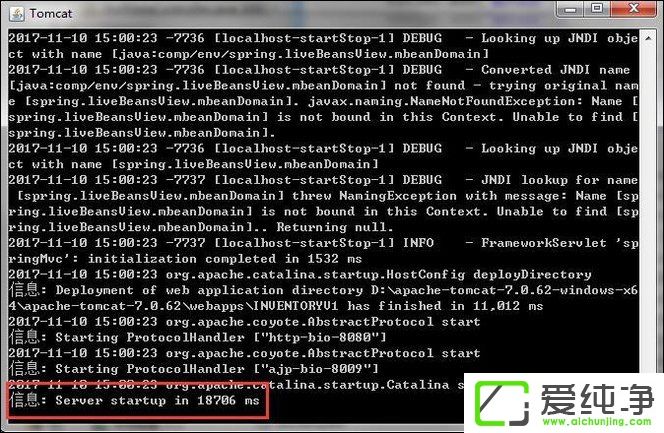
7、在浏览器中输入:http://127.0.0.1: xxxx(xxxx表示某端口号),加载后出现如下画面表示修改成功。
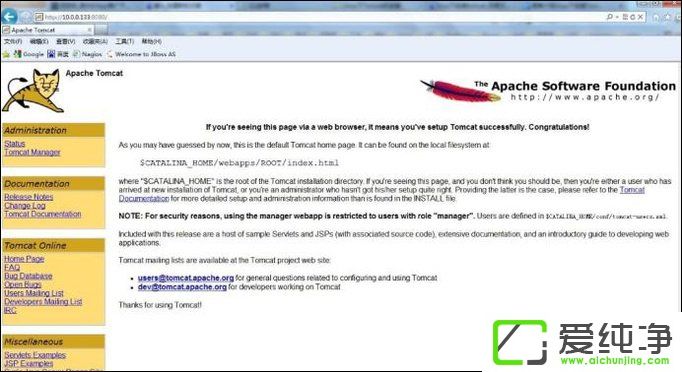
通过本文的介绍,您应该已经了解到如何在Windows 7系统上修改Tomcat默认端口。无论是为了避免端口冲突还是满足特定的网络环境需求,修改Tomcat默认端口都是一个相对简单的操作。请务必在修改端口之后重新启动Tomcat服务器,以确保更改生效。
| 留言与评论(共有 条评论) |